블린 퐁은 퐁쉐이딩을 간단화한 공식이다.
퐁 쉐이딩은 다루지 않을 예정이니 간단하게 말하고 넘어가면
"내가 보는 방향으로부터 반사된 방향에 조명이 잇으면 그 부분의 하이라이트가 가장 높다"
라는 것이 퐁 쉐이딩의 이론이다.
그래서 퐁 쉐이딩은 넘어가고
블린 퐁 쉐이딩이라니는 퐁쉐이딩을 간단화한 공식은

H = normalize(lightDir+viewDir):이다 ( 벡터의 방향은 위의 그림과같음 )
빛의 강도는
float specLightPower = pow(saturate(dot(H,surface의 NomalVector)),원하는 강도); 이고
빛의 표현은 이렇게 해주면되고
float3 specColor = specColor(입력값)*specLightPower;
float4 finalColor = float4(디퓨즈 컬러 + specColor,surface의 알파값);
을 해주면 된다.
|
1
2
3
4
5
6
7
8
9
10
11
12
13
14
15
16
17
18
19
20
21
22
23
24
25
26
27
28
29
30
31
32
33
34
35
36
37
38
39
40
41
42
43
44
45
46
47
48
49
50
51
52
53
54
55
56
57
58
59
60
|
Shader "Custom/BlinPhong"
{
Properties
{
_MainTex ("Albedo (RGB)", 2D) = "white" {}
_BumpMap("NormalMap",2D) = "bump"{}
_SpecCol("Specular Color", Color) = (1,1,1,1)
_SpecPow("Specular Pow",Range(10,100)) = 100
}
SubShader
{
Tags { "RenderType" = "Opaque" }
LOD 200
CGPROGRAM
// Physically based Standard lighting model, and enable shadows on all light types
#pragma surface surf Test
// Use shader model 3.0 target, to get nicer looking lighting
#pragma target 3.0
sampler2D _MainTex;
sampler2D _BumpMap;
struct Input
{
float2 uv_MainTex;
float2 uv_BumpMap;
};
float4 _SpecCol;
float _SpecPow;
void surf (Input IN, inout SurfaceOutput o)
{
fixed4 c = tex2D (_MainTex, IN.uv_MainTex);
o.Normal = UnpackNormal(tex2D(_BumpMap, IN.uv_BumpMap));
o.Albedo = c.rgb;
o.Alpha = c.a;
}
float4 LightingTest(SurfaceOutput s, float3 lightDir, float3 viewDir,float atten)
{
float nDot = saturate(dot(s.Normal, lightDir));
float4 diffuse;
float3 h = normalize(lightDir + viewDir);
float specDot = saturate(dot(h,s.Normal));
specDot = pow(specDot, _SpecPow);
float4 final;
final.a = s.Alpha;
return final;
}
ENDCG
}
FallBack "Diffuse"
}
http://colorscripter.com/info#e" target="_blank" style="color:#e5e5e5text-decoration:none">Colored by Color Scripter
|
그리고 매개변수는 항상 정해져있고 ( 갯수에 따라 다른게 오버로딩 된다)
아래를 가보면 정확하게 알 수 있다.
https://docs.unity3d.com/kr/2018.4/Manual/SL-SurfaceShaderLighting.html
아래는 완성된 스페큘러 + 디퓨즈
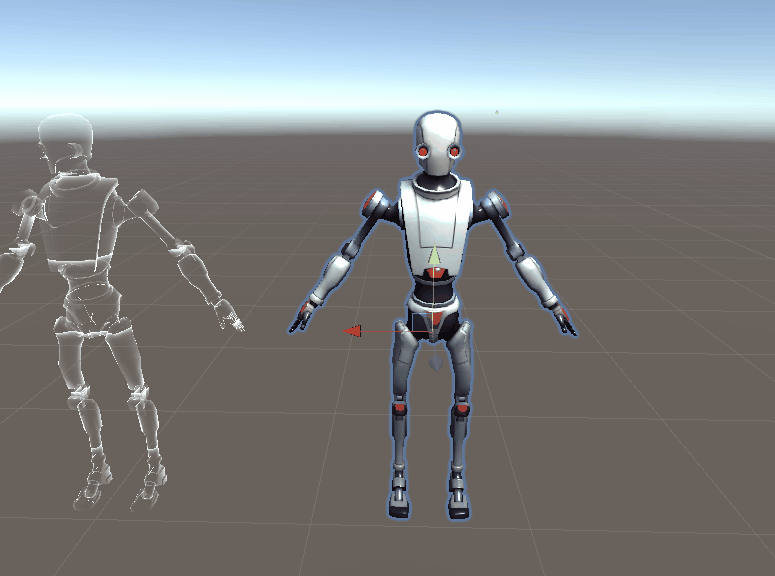
'개발 > 쉐이더' 카테고리의 다른 글
| 노드 툰 쉐이더 멀티라이팅 (0) | 2020.06.26 |
|---|---|
| 유니티 쉐이더 - 툰 쉐이더 (0) | 2020.05.08 |
| Unity Shader 공부- 림라이트 (0) | 2020.05.04 |
| 유니티 쉐이더 공부 - 디퓨즈 , 앰비언트 , 스페큘러 , 텍스처 구현 (0) | 2020.04.03 |
| 유니티 쉐이더 공부 - 각종 빛 (0) | 2020.04.02 |






























